Redaktori grafik Adobe Photoshop ofron mundësi të pasura krijuese për absolutisht të gjithë: ata që mund të vizatojnë me laps dhe ngjyra dhe ata që thjesht admirojnë bukurinë e botës përreth tyre. Në veçanti, kushdo që ka zotëruar aftësitë për të punuar në këtë redaktor të mrekullueshëm mund të krijojë një kartë përshëndetëse të një autori origjinal me duart e veta. Për ta bërë këtë, thjesht duhet të jeni në gjendje të shtoni tekst në imazh.
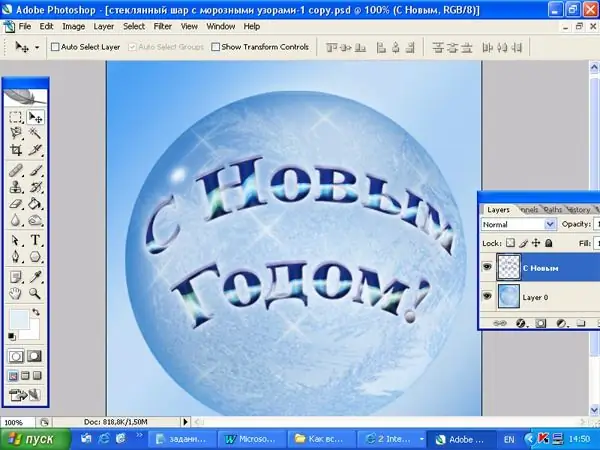
E nevojshme
Imazhi Adobe Photoshop
Udhëzimet
Hapi 1
Hapni imazhin.
Hapi 2
Në shiritin e veglave, gjeni shkronjën T - ky është mjeti që ju lejon të shtoni tekst në imazh. Vendosni nëse teksti juaj do të jetë horizontal ose vertikal. Teksti horizontal shkon nga e majta në të djathtë, teksti vertikal nga lart poshtë. Në shiritin e pronave, vendosni të gjithë parametrat e nevojshëm të tekstit: llojin e shkronjave, madhësinë dhe ngjyrën e shkronjave. Shkruaj tekstin në tastierë. Nëse shkronjat janë shumë të mëdha ose të vogla, mund t'i ndryshoni përmasat e tyre duke aplikuar një transformim falas në shtresën me mbishkrimin. Shtypni tastet Ctrl + T. Pasi të shfaqet një kornizë rreth tekstit, shtypni butonin Shift, lëvizni kursorin mbi njërën nga nyjet qoshe dhe lëvizni miun për të ndryshuar madhësinë e mbishkrimit.
Hapi 3
Në shiritin e pronës, vini re butonin Krijo tekst të deformuar, së dyti nga e djathta. Klikoni mbi të. Në kutinë e dialogut që shfaqet, zgjeroni listën Style duke klikuar në trekëndëshin që tregon poshtë. Zgjidhni llojin e shtrembërimit të shkronjave që i përshtatet më mirë modelit tuaj. Le të themi se do të jetë stili i harkut. Ju mund të ndryshoni rrezen e lakimit dhe shkallën e shtrembërimit vertikal dhe horizontal duke lëvizur rrëshqitësit në kutitë Bend, Horizontal Distortion dhe Vertical Distortion
Hapi 4
Klikoni me të djathtën në shtresën e shkronjës dhe zgjidhni komandën Rasterize Type. Tani mund të aplikoni çdo stil, filtër dhe gradient në këtë shtresë. Meqenëse në këtë rast mbishkrimi i shtohet topit, do të ishte e përshtatshme të përdoret shtrembërimi sferik. Nga menyja kryesore zgjidhni Filter, pastaj Shtrembëro dhe Sferizo, Shuma = 100%.
Hapi 5
Bashkoni dy shtresa me mbishkrime në një Ctrl + E. Klikoni dy herë në ikonën, shkoni te menuja Layer Style dhe zgjidhni opsionin Drop Shadow. Vendosni Distancën dhe Madhësinë në 3 pixel; për ngjyrën e hijes, zgjidhni një hije të errët të ngjyrës së titullit. Zgjidhni Hijen e Brendshme dhe lini vlerat e paracaktuara. Ju keni marrë një tekst voluminoz.
Hapi 6
Zgjidhni opsionin Bevel and Amboss, vendosni vlerat e parametrave si në foto, ose mund të eksperimentoni vetë. Vendosni një stil Gradient në shtresë, provoni të ndryshoni vlerat e parametrave dhe shikoni se si ndryshon pamja e shkronjave.






